Usb-speicher, Datei drucken – TA Triumph-Adler CLP 4521 Benutzerhandbuch
Seite 42
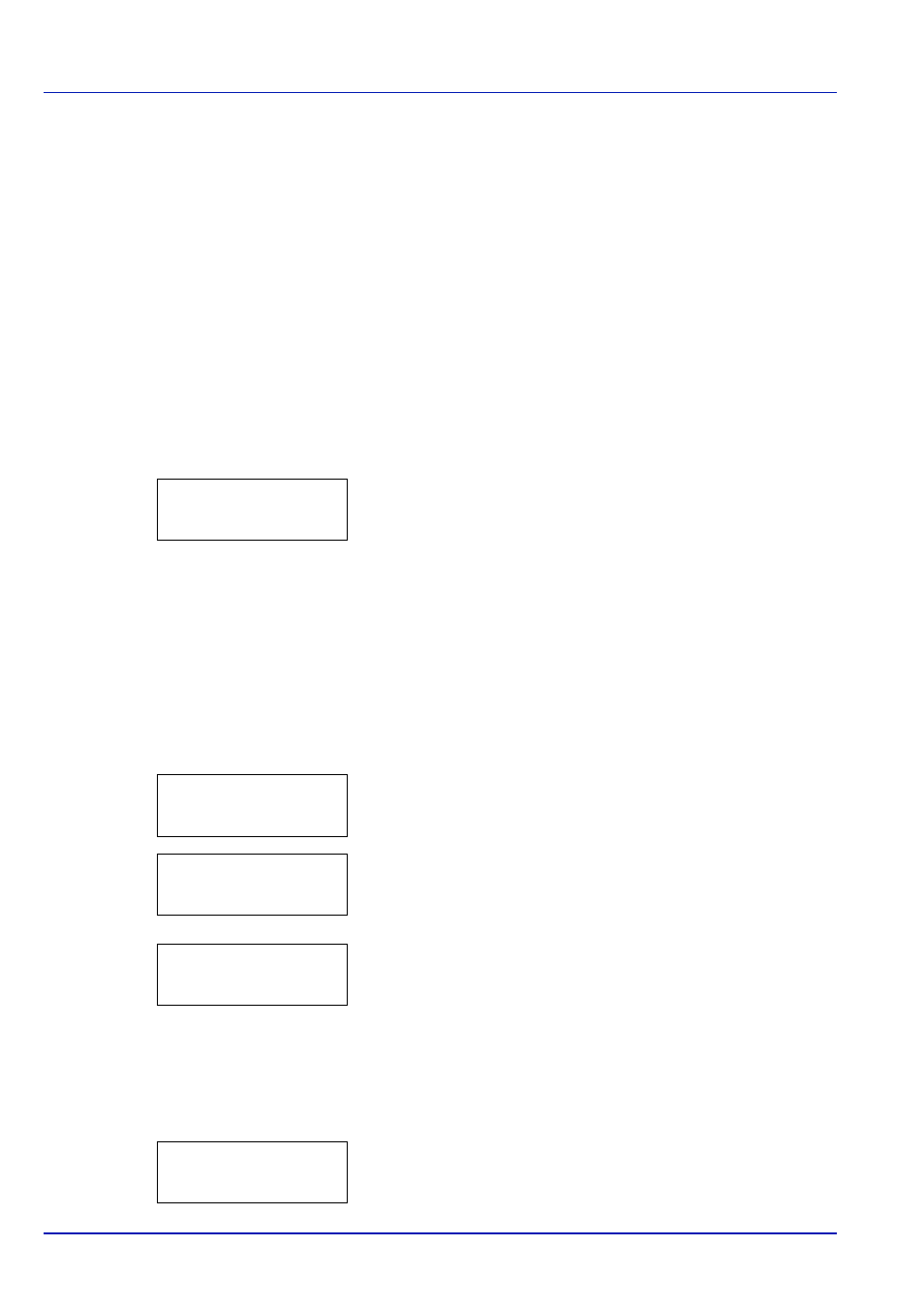
2-18
Umgang mit dem Bedienfeld
USB-Speicher
Dieser Abschnitt erklärt wie aus dem USB Speicher gedruckt und dieser
entfernt wird.
Die Auswahl des USB-Speicher Menüs erscheint, sobald ein USB-
Speicher eingesteckt ist.
Wichtig Die Anzeige erscheint nur, wenn die USB-Schnittstelle nicht
abgeschaltet ist.
Folgende Optionen sind für den USB Speicher möglich:
• Datei drucken (Ausdruck einer Datei)
• Kopien (Anzahl der Kopien)
• Zufuhr (Auswahl der Papierquelle)
• Gerät entfernen (Entfernen des USB Speichers)
• Dateiliste drucken? (Ausdruck der Dateien aus dem USB Speicher)
1
Die Taste [MENU] drücken.
2
Drücken Sie oder mehrmals bis USB-Speicher > erscheint.
Der Inhalt dieser Liste hängt davon ab, welche Optionen jeweils
installiert sind.
Datei drucken
Die auszudruckenden Dateien können vom USB Speicher gewählt
werden.
1
Drücken Sie sobald USB-Speicher > angezeigt wird.
2
>Datei drucken erscheint. Werden andere Menüpunkte
angezeigt, drücken Sie oder mehrmalig, bis der Menüplan
erscheint.
3
Drücken Sie [OK]. Ein blinkendes Fragezeichen (?) erscheint.
4
Erneut auf [OK] drücken. Das Verzeichnis oder die Datei erscheint.
(Zum Beispiel : Verzeichnis 1)
Jedesmal wenn Sie oder drücken, erscheint das nächste
Verzeichnis oder Datei.
Um ein Unterverzeichnis zu sehen, drücken Sie .
(Zum Beispiel : Verzeichnis 2)
Um ein weiteres Unterverzeichnis oder eine Datei zu sehen, drücken
Sie .
(Zum Beispiel : Verzeichnis 3)
Wichtig Die Datei drucken Auswahl wird nur angezeigt, wenn
sich PDF, TIFF, JPEG oder XPS Dateien auf dem USB Speicher
befinden. Bis zu 3 Ebenen von Verzeichnissen oder Dateien
können angezeigt werden. Die Zeit bis zur Anzeige der
Verzeichnisse oder Dateien hängt von dem USB Speicher oder
der Dateianzahl ab.
Zum Wechseln der Verzeichnisebene drücken Sie und oder
und .
5
Drücken Sie [OK]. Ein Fragezeichen (?) erscheint.
(Zum Beispiel : Verzeichnis 3)
USB-Speicher >
/
/00:
/00: Verzeichnis
1
/../00:
Verzeichnis 2
/../00:
Verzeichnis 2